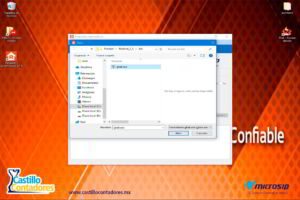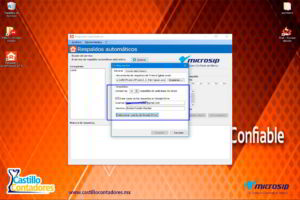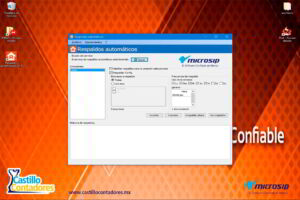Bien venidos a esta nueva entra de manual Microsip. En esta sección de nuestro manual aprenderás:
Cómo descargar y configurar la herramienta de respaldos automáticos Microsip.
Como recordaras en el artículo anterior analizamos las graves consecuencias de que tu ordenador sea infectado con el ransomware (secuestro de archivos) y como puedes evitarlo o restaurar tu base de datos Microsip. Si no pudiste leerlo aquí te dejamos el enlace.
Lo primero que vamos a hacer es descargar el archivo desde aquí:
[sc_button link=”http://soporte.microsip.com/Portals/4/Archivos/UtilNG/InstalarRespaldosAutomaticos_161206.zip” text=”descarga aquí” title=”descarga” link_target=”_self” color=”2DA5E0″ centered=”1″]
ahora descomprime el archivo dando clic derecho y extraer aquí.
damos doble clic en el icono para iniciar la instalación.
Una vez terminada la instalación procedemos a configurar la aplicación para que realice los respaldos al tiempo deseado y lo guarde en una cuenta de google drive.
1.Para poder configurar la ejecución de respaldos de una conexión, el usuario debe indicar la contraseña de SYSDBA de dicha conexión.
2.Realizado este paso vamos a registrar la ruta de la herramienta de respaldos de firebird, la cual está ubicada en la carpeta bin dentro de la carpeta firebird 2.5 y es llamado gbak.exe
3.Lo siguiente a configurar es la cantidad de respaldos que queremos conservar y podemos agregar una cuenta de google drive si queremos guardar ahí también los respaldos.
4.En la pestaña de correo electrónico podemos agregar una cuenta si queremos recibir notificaciones sobre los respaldos.
5.Nuestro siguiente paso es indicarle la conexión, las empresas o empresa y la frecuencia de cada respaldo, así como la hora en que deseamos que se realice y guardamos la configuración.
6.Por último damos clic en iniciar para arrancar la aplicación. Es importante mencionar que tiene que estar siempre en activo para que haga los respaldos configurados.
Listo, con esta sencilla configuración podemos iniciar nuestros respaldos automáticos y estar más seguros en caso de que nuestros equipos sufran algún percance.
Si necesitas más información sobre esta gran herramienta, o requieres ayuda con este tema, te invitamos a que nos dejes tus comentarios.
Te invitamos a seguir pendiente de los próximos temas de nuestro manual microsip.